Win8.1からWin11に全部無料でアップグレードしました備忘録
タイトル通りの長いこと使っていたWindows8.1を11まで上げた際にあったりなかったりしたいろいろメモ。主にスムーズにいかなかったところとその解決法。
2022/02/10時点で自分の環境で成功したものであり、同様のことをすれば同様の結果が得られることを保証するものではありません。あくまで参考までに。
0-1.Windows11のインストール条件が揃ったPCを用意
ハードウェアの前提はさすがに必須です。タイトルに無料とか書きましたがこればかりは不足していたらどうしてもお金がかかります。ごめんぬ。
詳しい条件の内容はマイクロソフト公式のページで。
自作ではなく市販既製品として購入したWindows8.1PCであれば概ね対象外になってしまうと思われます。2017年くらいのものならなんとかなるものもあるかもしれないくらいな感じです。
条件を満たしてるかどうかわからん!という人はWindows10にした後にチェックツールを使って検出することになるので、とりあえずそこまで進めてみることをおすすめします。
一応条件外の環境でもインストールできる方法はないわけではないみたいですが、今回はそういう話は省略します。気になる方は各自検索を。
なお自分の場合は2020年の某給付金でマザボとCPUとメモリを買い替えていたので、ここの条件は予め整ってました。というかWin8.1くんに「ウチこの新しいCPUに対応してないからはよアップグレードせえや」ってよく言われてました。毎日ポップアップ消してました。
0-2.ストレージの複製
やってもやらなくてもいいやつですが、やっておくと何かあったときに元の環境をそのまま使えるので気が楽になるよってやつ。
自分の場合は新しくSSDを買ったのをきっかけだったのでむしろやらない理由がなかったわけです。
まず新しく買ってきたSSDはPCに差し込んで認識させてフォーマットしておく必要があります。 初めてM.2 SSDを買ったので、留め具が六角ネジでちょっとビビりました。ペンチでなんとかしました。
認識の方は適当なフォルダを開いて最上ディレクトリまで上矢印を連打→PCを右クリック→管理→ディスクの管理 の画面で。たぶん買ったSSDの名前が表示されてるので、適当にフォーマットしてドライブの文字設定してください。なんか選択が出たらGPTとかNTFSを選んでおけばいいです。
普通にエクスプローラーでファイルを出し入れできる状態になったら複製開始です。
ちょっと前まではSSD複製というとEaseUS何某というソフトを使うのが常道だったようですが、どうやら2021年秋くらいからフリーの機能が制限されてしまい、有料のものを買わないと複製ができなくなってしまった様子。
そこで今回自分はMecrium Reflectなるフリーソフトを使いました。
インストールから使い方までこちらのサイトを参考にさせてもらいました。
128GBのSSDから1TBのSSDに移したわけですが、20分もかからず終わって最近のソフトはすごいなあと思いました(小並感)。
なお後の方で関わってくる話ですが、どうやらコピー元のストレージがMBRだと、コピー先がもともとGPTでフォーマットされていてもMBRに上書きされてしまうようです。それの何が問題なのかとか詳しくは後述。
1.Windows8.1からWindows10にアップグレード
Windows10が世に出てきた頃、Win7とWin8からは期間限定で無償アップグレードができるよ!という売り込みがあったのを覚えている人は多いと思います。が、その期間はとっくに過ぎてるのになんか未だに無償でできる状態が今も続いていたりします。そのためこちらは問題なく無料。
アップグレードの手段は大別して二種類。
まっさらのWindows10を入れる、いわゆるクリーンインストール
今インストール済みの諸々をそのままアップグレード
前者は安心安全だけどソフトやら何やら全部入れ直しになるので非常に面倒、後者はそういう面倒はないけどいろんな要因で不具合が発生する可能性を孕んでしまう、一長一短の選択です。
それなりに古いPCユーザーとしてはクリーンインストールを選びたいものですが……バックアップの複製もあるしいいか!という心の余裕もあり、今回は後者を選びました。
手順はこちらのサイトを参考にしました。
といってもマイクロソフト公式からインストールアシスタントをダウンロードして「今すぐアップグレードする」を選択してガイドどおりに進めるだけです。プロダクトキーの入力すら必要ありません。
しかし自分の場合、青い画面に遷移して「Windows10をインストールしています」が表示された段階の途中でWindows10のインストールが失敗しましたの文字が出て失敗、デスクトップ画面に戻されてしまいました。
しかしネットというのは広大で便利なもので、同じ状況になった方が見つかったのでこちらも参考にさせてもらいました。
更新プログラムが悪さをしているのが原因とのことなので、それが使われないように「更新プログラムをダウンロードしています」の段階で物理的にインターネットの接続を落として更新プログラムの適用を阻むという方法です。先駆者の発想は素晴らしい。
自分の場合少し余所見をしていて20%くらい進んだ時点で落としたわけですが、それでも無事に成功しWindows10が立ち上がりました。
2.Windows11のインストール条件を整える
ここで改めてWindows11のインストール条件を満たします。
先にハードウェア面の条件は確認済みですが、実際それだけで条件が整うことは稀なようです。
Windows10から11にアップグレードするためには、マイクロソフト公式が配布しているPC 正常性チェック アプリなるもので条件が整っているかをチェックする必要があります。
とりあえずダウンロード・インストールして起動してみてください。たぶん「システム要件を満たしていません」と出ます。
しかしハードウェアの条件が整っているのであれば、おそらく引っかかる項目はふたつだけだと思います。以下、そのふたつをクリアする方法。
TPM2.0の有効化
UEFIで設定するだけです。
PCを再起動し適当な段階でDeleteかF2を押すとUEFIの設定画面が出てくると思うので、あとはそこで設定してみてください。
自分の場合はASRockのB450マザーだったためこちらのサイトを参考にさせてもらいました。AMDのCPUの場合fTPMって名前になるみたいですね。
マザーボードのメーカーによってUEFIの設定項目の位置がそれなりに異なるようなので、「TPM2.0 [メーカー名]」で検索して自分のマザボの参考サイトを探すと良いでしょう。
セキュアブートの有効化
こちらもまずはUEFIで設定を行います。
ASRockマザーの場合はこんな感じ。こちらもメーカー名で検索推奨です。
最初からSecure BootをEnabledにしようとするとエラーを吐きますが、Secure Boot ModeをCustomにしてInstall default Secure Boot keysでデフォルト鍵をインストール、その後であればSecure BootをEnabledにできるはずです。
しかしこのサイトにもある通り、これだけではセキュアブートは有効化されていませんでした。原因はWindows10の入っているストレージのフォーマットがMBRになっていること。0-2の最後で書いてたやつです。
フォーマット関連のパラメータなので、MBRからGPTに変更するためには基本的にはデータを全消去する必要があるわけですが……なんかよくわからないけどできる場合があるようです。
上のサイトでは有料ソフトを使って~という話になっていましたが、別の方法でWindowsのデフォルト機能(?)で変換ができるものを見つけました。
mbr2gpt.exeってものがあるみたいですね。2はtoなので、MBRからGPTへっていう直球な名前です。
序盤に一度開いたディスクの管理でドライブのディスク番号を確認、その後管理者権限のPowerShellからmbr2gptのvalidateで確認後convertで変換に成功しました。
正直この辺りは詳しいことはほぼわからないまま「変換できるんだ、ほへー」くらいの認識でやっているので、PC環境次第ではいろいろ起こることもあるかと思います(免責文章)。
ここで改めてPC 正常性チェック アプリを開き、「このPCはWindows11の要件を満たしています」と出たら準備は完了です。
3.Windows10からWindows11にアップグレード
だいたい8.1から10にアップグレードした時とほぼ同じです。
マイクロソフト公式からインストールアシスタントをダウンロード、あとはガイドに沿ってインストールするだけです。
今回は更新プログラムで回線を落とす必要もありませんでした。今後更新プログラムが累積していくとすることになるのかもしれません。
というわけで、Windows11へのアップグレードが完了しましたとさ。
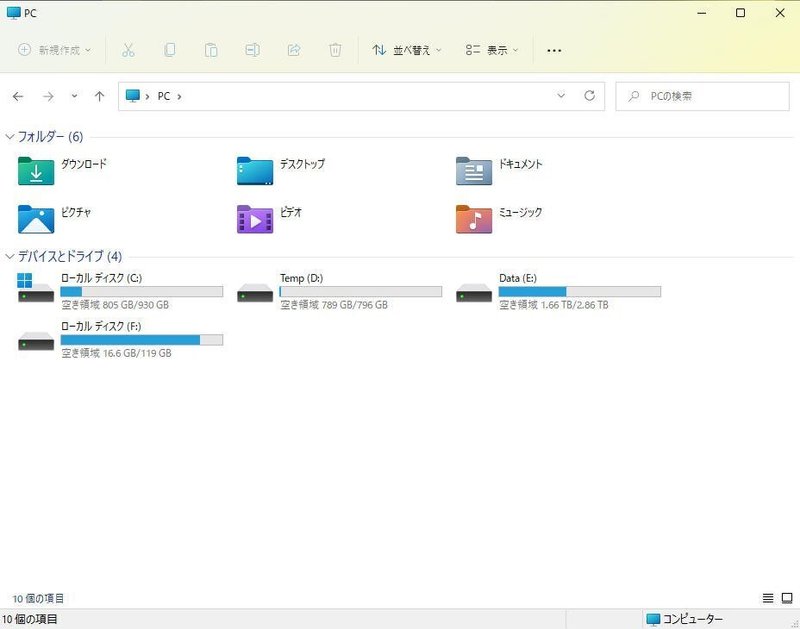
ところで誰かこの黄色グラデーションの変更の仕方を知らんかの?
おわりに
これだけいろいろ半日くらいかけてWin11にしたわけですが、個人ユースであれば正直こんな面倒な手順を経てまでアップグレードする理由は現時点では皆無といっていいと思います。まだまだ様々なものが最適化されているのはWin10な世の中なので使い勝手の悪い部分が多々あり、それに反してWin11独自のメリットはそこまでありません。
発表された当時目玉機能として提示されていたAndroidが動く機能が搭載されたら状況も変わってくるのかなーと思いますが、今はまだWin10使っとけというのが素直な感想です。
この記事が気に入ったらサポートをしてみませんか?
